Jumysbar
Справочный центр
Jumysbar
Jumysbar
Цель данной страницы ознакомить пользователя со всеми необходимыми функциями для использования платформы Jumysbar.
НАЧАЛО РАБОТЫ
Регистрация
1
Пройти на страницу go.jumysbar.kz и нажать на кнопку «Регистрация»
go.jumysbar.kz 2
Зарегистрироваться на платформе через номер телефона
Подтвердить свой номер и ввести 6 значный номер из смс
3
Заполнить персональные данные
Прочитать условия и после дать разрешение
4
Придумайте пароль
Пароль должен содержать 8 символов
5
Вход на платформу
Поздравляем! мы зарегистрированы, можете начать прохождение курсов
НАЧАЛО РАБОТЫ
Мой профиль
1
Редактировать профиль
Для того, чтобы перейти в свой профиль вам необходимо нажать на своё фото или имя в верхней панели платформы.
Для того, чтобы отредактировать свой профиль вам необходимо нажать на кнопку с изображением или ваше имя . На экране редактирования профиля вам доступны изменение имени, фамилии, установка аватара и смена пароля.
Для того, чтобы отредактировать свой профиль вам необходимо нажать на кнопку с изображением или ваше имя . На экране редактирования профиля вам доступны изменение имени, фамилии, установка аватара и смена пароля.
2
Прочитать Уведомления
Рядом с профилем есть занчек колокольчика, где вам доступны все уведомления
НАЧАЛО РАБОТЫ
Курсы
1
Пройти на Мои курсы
Для прохождения курсов следует выбрать «Мои курсы», где отражены приобретенные курсы, данная функция находится сверху спарва. И после следует нажать кнопку «Начать обучение».
2
Пройти на Все курсы
Для просмотра всех курсов следует выбрать «Все курсы», данная функция находится сверху спарва.
НАЧАЛО РАБОТЫ
Курсы/Уроки
1
Пройти курс
После выбора предмета, который вам инетресен, вы перейдете на страницу курса. Сверху справа можно увидеть меню (кнопка с тримя полосками находится справа сверху, ниже вашего профеля), при нажатии вам будет предоставлена программа обучения, где вы можете выбрать определенный урок и ознакомиться с деталями курса.
Для перехода к следующему шагу следует нажать кнопку "завершить и перейти к следующему шагу".
После определенных уроков у вас могу спросить отзыво о уроке, где вы можете дать оценку и оставить комментарии.
Для перехода к следующему шагу следует нажать кнопку "завершить и перейти к следующему шагу".
После определенных уроков у вас могу спросить отзыво о уроке, где вы можете дать оценку и оставить комментарии.
2
Скачать/ознакомиться с Материалами уроков
Материал уроков варируется от типа курса. Например курс может начаться с видео урока или с текста.
Под уроквом иногда можно увидеть дополнительные материалы. При нажатии, материал будет скачиваться автоматический, а если это интернет адрес, тогда вас перекинет по линку.
Под уроквом иногда можно увидеть дополнительные материалы. При нажатии, материал будет скачиваться автоматический, а если это интернет адрес, тогда вас перекинет по линку.
3
Оставить комментарий
Под каждым уроком можно оставить комментарии, где доступна функция прикрепить материал в виде "срепки" возле кнопки "отправить".
4
Здать едмашние задания
Если на уроке есть домашнее задание, его можно сдать при нажатии конпки "Домашние задания", который находится радом с кнопкой "комментарий". Для закрепления материала необходимо нажать кнопку в виде скрепки.